

处理方法:更正相关的数据类型或参数类型;提供正确的参数;输入数组公式时,记得使用Ctrl+Shift+Enter键确定。
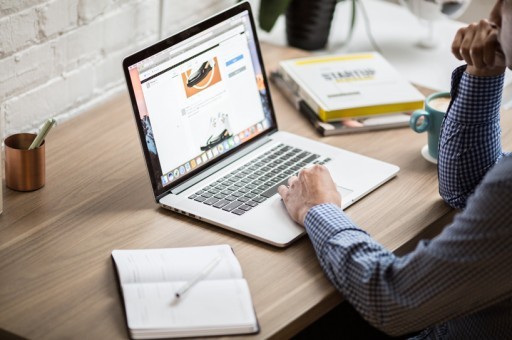
具体实例:如下图工作表,A2单元格中的“壹佰”是文本类型的,如果在B2中输入公式“=A2*2”,就把文本参与了数值运算,因此出错。改正方法为把文本改为数值即可。
在A8输入公式“=SQRT(A5:A7)”,对于函数SQRT,它的参数必须为单一的参数,不能为区域,因此出错。改正方法为修改参数为单一的参数即可。
如果要想用数组公式直接求出总价值,可以在E8单元格中输入公式“{=SUM(C3:C7*D3:D7)}”,注意其中的花括号不是手工输入的,而是当输入完成后按下Ctrl+Shift+Enter键后,Excel自动添加的。如果输入后直接用Enter键确定,则会出现 “#VALUE”错误。
修改的方法为:选中E8单元格后激活公式栏,按下Ctrl+Shift+Enter键即可,这时可以看到Excel自动添加了花括号。





